Kā iestatīt tīklāju, izmantojot Android ierīci (09.15.25)
Lai gan tiešsaistē bieži izmanto DSL savienojumus un īpašas Wi-Fi tīklāja ierīces, ir gadījumi, kad rodas nepieciešamība pārvērst savu Android ierīci par mobilo tīklāju. Piemēram, jūs strādājat pie kaut kā nozīmīga un pēkšņi jūsu galvenais tīkls sabojājas. Tas ir laiks, kad mobilā tālruņa Wi-Fi tīklājs varētu būt noderīgs.
Iespējams, jūs domājat, kā mazo ierīci, kuru izmantojam zvanu veikšanai un fotogrāfiju uzņemšanai, var izmantot, lai izveidotu savienojumu ar pasauli. tīmeklis? Lai cik iespaidīgi tas varētu šķist, mobilais Wi-Fi tīklājs ļauj Android ierīcei koplietot mobilo datu savienojumu ar citām ierīcēm, kurās iespējots Wi-Fi, tostarp planšetdatoriem, klēpjdatoriem un datoriem. Šajā ziņojumā mēs iemācīsim jums izveidot Wi-Fi tīklāju, izmantojot savu Android ierīci.
Daži atgādinājumi, lai ņemtu vērāPirms mēs iemācīsim jums iestatīt mobilo Wi-Fi tīklāju, veltiet laiku, lai izpētītu sava mobilo sakaru operatora sniegtos datu pakalpojumu plānus. Ir datu plāni, kas neļauj tīklāja vai piesaistes pakalpojumus. Ja tas netiks izmeklēts, var tikt piemērota papildu maksa par datiem.
Apsveriet arī savas ierīces Android versiju. Ja tas darbojas ar iepriekš KitKat versiju, visticamāk, tam nav mobilā Wi-Fi tīklāja iespēju. Neuztraucieties, jo ir trešās puses lietotnes, kuras varat lejupielādēt un instalēt bez maksas, lai jūsu ierīcei nodrošinātu šādas iespējas. Mēs vēlāk apspriedīsim vairāk šo trešo pušu lietotņu.
Mobilā Wi-Fi tīklāja iestatīšana, izmantojot Android ierīciJa jūsu Android ierīcē ir Wi-Fi tīklāja funkcija, veiciet tālāk norādītās darbības, lai to iespējotu. :
Varat arī iestatīt Wi-Fi tīklāju, izmantojot ātrās saīsnes. iestatījumu rūts. Tā rīkojieties šādi:
3 lietotnes, kuras varat izmantot, lai ierīci pārveidotu par Wi-Fi tīklāju
Ja jūsu Android ierīcē nav iebūvēto Wi-Fi tīklāja funkciju, varat lejupielādēt un instalēt jebkuru no šīm lietotnēm:
1. Bezmaksas Wi-Fi tīklājs 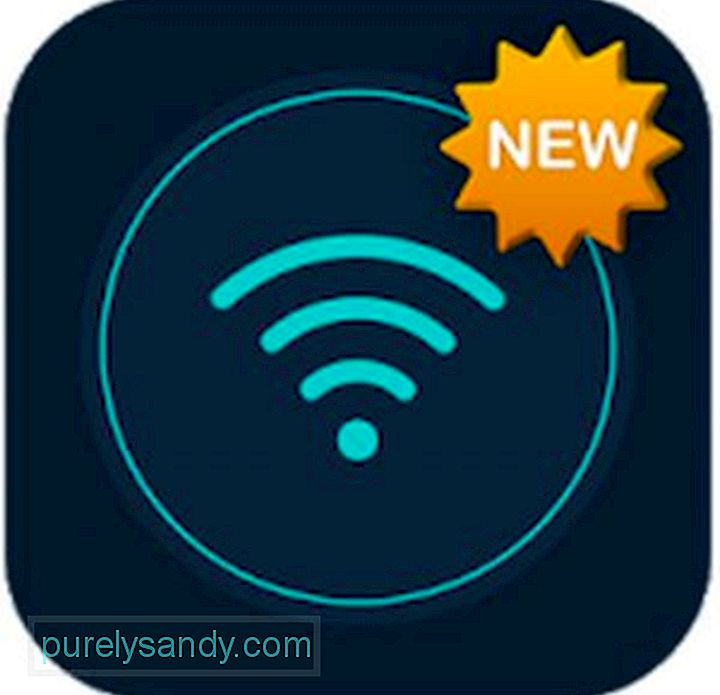
Šo lietotni bez maksas varat iegūt Google Play veikalā. Kad tas ir pieejams Android ierīcē, ieslēdziet mobilo datu savienojumu, atveriet šo lietotni, norādiet sava Wi-Fi tīklāja nosaukumu, ievadiet paroli un nospiediet pogu Sākt . . Tieši tā. Tas ir vienkārši kā pīrāgs!
2. Pārnēsājams Wi-Fi tīklājs 
Par mazāk nekā 1 ASV dolāru ierīci varat pārvērst par Wi-Fi tīklāju, izmantojot lietotni Portable Wi-Fi Hotspot. Vienkārši instalējiet un atveriet to, nospiediet pogu Ieslēgt , un jūsu ierīce jau var koplietot mobilo datu savienojumu ar citām ierīcēm, kurās iespējots Wi-Fi. Varat arī mainīt tā tīklāja nosaukumu un aizsargāt to ar paroli, lai citi nevarētu nozagt jūsu datus.
3. Automātiskais WiFi savienojums 
Lai arī šī lietotne ir mazliet jauna, tā spēj nodrošināt visas nepieciešamās funkcijas, lai ierīci pārvērstu par pārnēsājamu Wi-Fi tīklāju. Tas pat ļauj pārraudzīt tīkla trafiku un citu saistīto informāciju. Lejupielādējiet to bez maksas no Google Play veikala.
Savienojuma izveide ar Android Wi-Fi tīklājuKad Android Wi-Fi tīklājs ir veiksmīgi izveidots, varat ļaut citiem Wi-Fi- ierīces, kurām ir iespējotas savienojuma izveide, it kā tas būtu parasts Wi-Fi maršrutētājs. Lūk, kā:
Secinājums
Pārvērst savu Android ierīci par Wi-Fi tīklāju nedrīkst būt grūti. Veicot iepriekš norādītās darbības, mēs ceram, ka tikai dažu minūšu laikā varat sākt koplietot mobilo datu savienojumu ar citām ierīcēm. Bet pirms jūs to darāt, iesakām vispirms lejupielādēt un instalēt Android tīrīšanas rīku. Šai lietotnei būtu jārūpējas par jūsu Android ierīces veiktspēju, saglabājot to vislabākajā līmenī, kamēr citas ierīces ir savienotas ar to.
YouTube video: Kā iestatīt tīklāju, izmantojot Android ierīci
09, 2025

